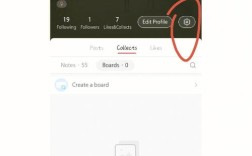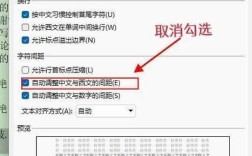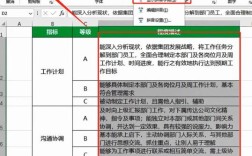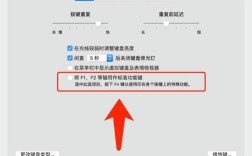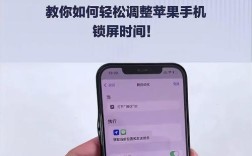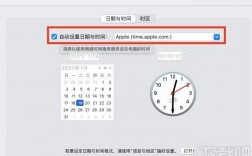在文档编辑中,行间距的设置是一个至关重要的环节,它不仅影响文档的整体美观度,还直接关系到阅读体验和舒适度,行间距是指文本中两行文字之间的垂直距离,合理的行间距可以增强可读性,使读者更容易区分不同的行,减少视觉疲劳,以下将详细介绍如何在不同软件中设置行间距:
1、Word 2016及更高版本
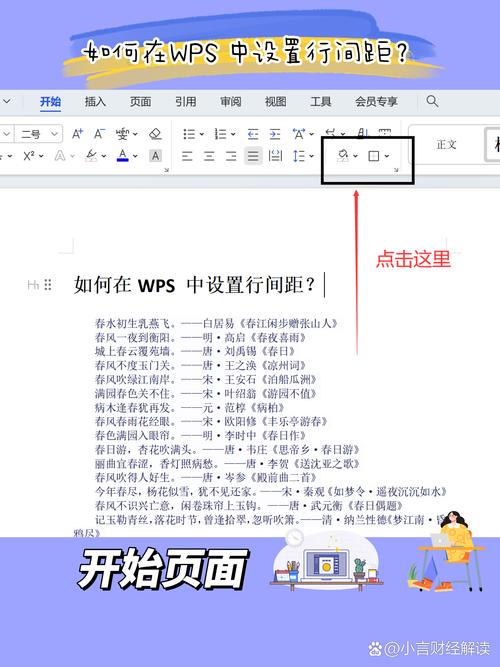
通过段落对话框调整:打开需要调整行间距的文档后,选中要调整的文本段落,点击“开始”选项卡中的“段落”小箭头,弹出“段落”对话框,在“行距”下拉菜单中选择适合的选项,如“单倍行距”、“1.5倍行距”或“双倍行距”,如果需要自定义行间距,可以选择“固定值”并输入具体数值。
使用快捷键调整:选中文本后,按下“Ctrl + 1”设置为单倍行距,按“Ctrl + 5”设置为1.5倍行距,按“Ctrl + 2”设置为双倍行距,这种方法快速高效,适用于需要频繁调整行间距的情况。
通过右键菜单调整:选中文本后,单击鼠标右键,选择“段落”,然后在弹出的对话框中进行行间距设置,这种方法操作简便,适合不熟悉功能区的用户。
2、WPS Office
通过段落属性调整:打开WPS文档,选中需要调整的内容,单击鼠标右键,选择“段落”选项,在弹出的对话框中,切换到“缩进和间距”选项卡,将行间距大小修改为所需值。
使用快捷键调整:在导航上方的功能栏中,点击“行间距设置”选项,将默认间距大小调整为需要的间距,这种方法同样适用于快速调整行间距。
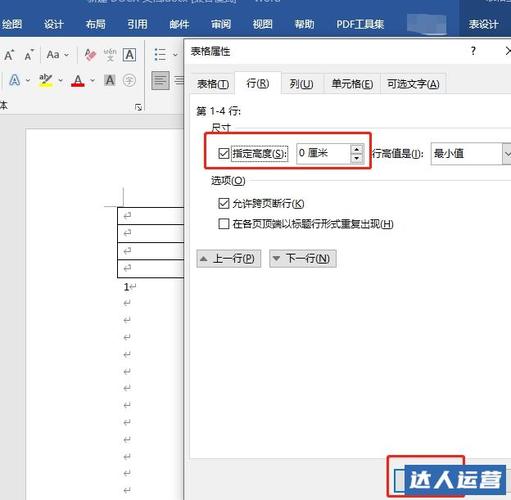
3、Google Docs
通过格式菜单调整:打开Google文档,选中需要调整行间距的文本,点击顶部菜单栏中的“格式”,然后选择“段落样式”,在弹出的对话框中,找到“行间距”选项,选择适合的行间距。
使用快捷键调整:虽然Google Docs没有像Word那样丰富的快捷键,但可以通过Ctrl + B(加粗)、Ctrl + I(斜体)等快捷键来快速应用一些基本的格式设置,间接影响行间距的视觉效果。
4、Adobe InDesign
通过段落面板调整:打开InDesign文档,选中需要调整的文本框或文本范围,在“段落”面板中找到“行间距”选项,输入具体的数值或选择预设的行间距。
使用字符面板调整:对于更精细的控制,可以在“字符”面板中调整基线偏移,从而影响行间距的效果。
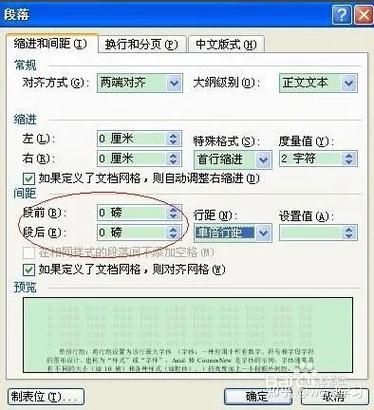
5、LaTeX
通过命令设置:在LaTeX文档中,可以使用\linespread{<factor>}命令来设置全局行间距,其中<factor>是一个大于0的数字,表示相对于正常行间距的倍数。\linespread{1.5}\selectfont将全局行间距设置为1.5倍。
针对特定段落设置:如果只想对特定段落设置行间距,可以在该段落前后添加\linespread{<factor>}和\selectfont命令。
在了解如何在各种软件中设置行间距后,还需要注意以下几点:
保持整体协调:在设置行间距时,应考虑整个文档的风格和排版要求,确保行间距与字体大小、段落间距等其他排版元素相协调。
避免过度调整:过大的行间距可能会使页面显得空旷,而过小的行间距则可能导致阅读困难,应根据实际需要合理调整行间距。
利用预览功能:大多数文档编辑软件都提供了预览功能,允许用户在实际打印或发布前查看文档的最终效果,利用这一功能可以帮助用户更好地判断行间距设置是否合适。
行间距的设置是文档编辑中不可或缺的一环,通过掌握上述方法和技巧,您可以根据实际需求灵活调整行间距,提升文档的整体质量和阅读体验,无论是初学者还是资深用户,都应不断学习和探索更多关于文档排版的知识,以创作出更加优秀的作品。